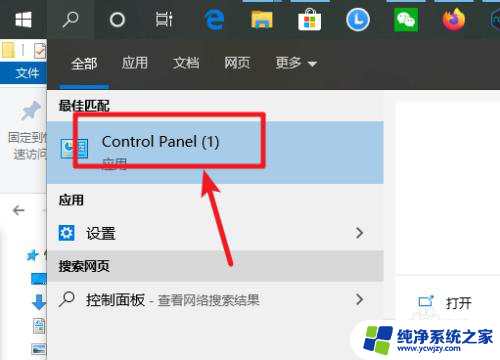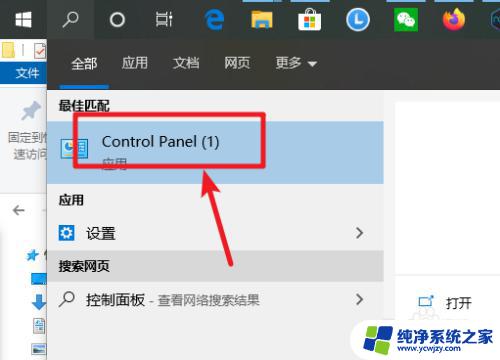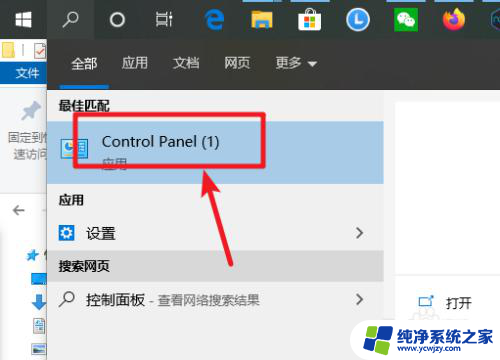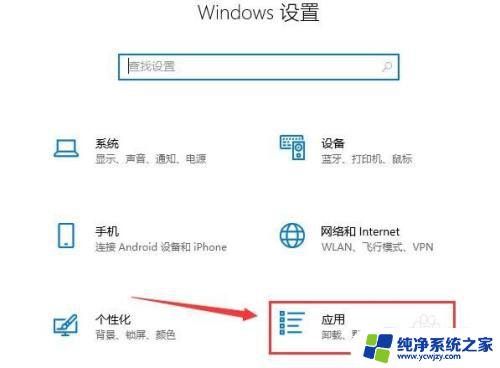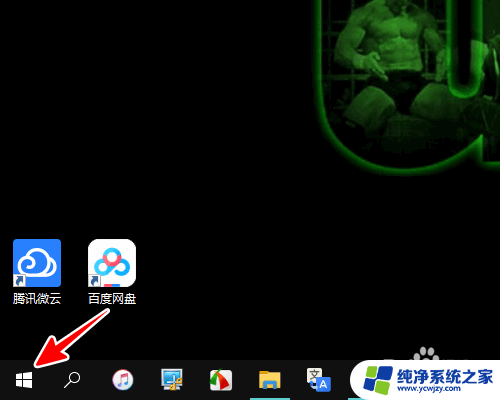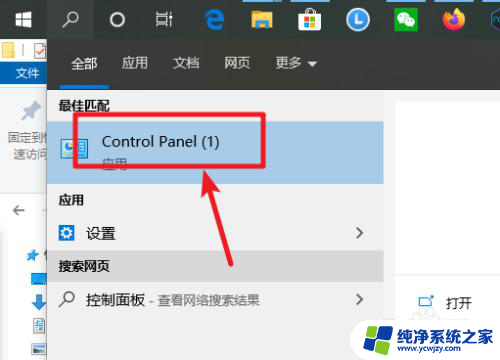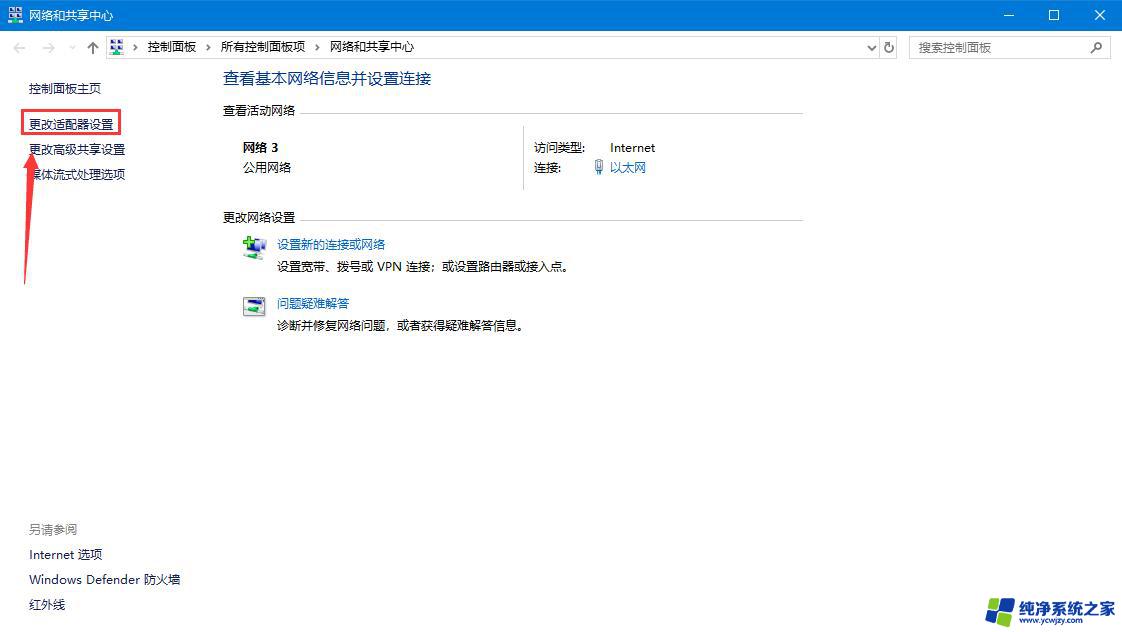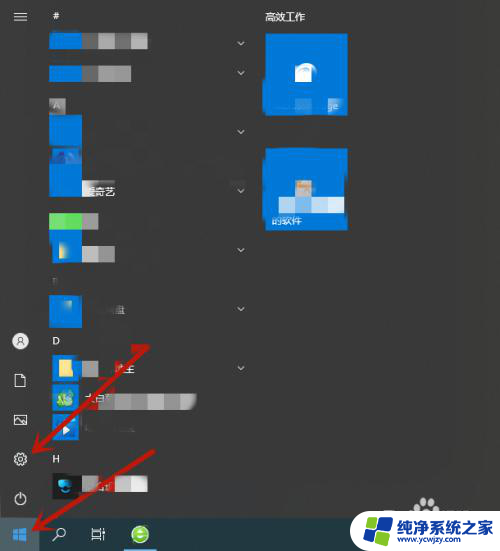dns服务器怎么改 win10怎么设置DNS地址
更新时间:2024-02-20 16:48:10作者:yang
随着互联网的发展,我们在日常使用电脑时常常会遇到一些网络问题,其中之一就是DNS服务器的设置。DNS服务器是一个重要的组成部分,它能够将我们输入的网址转化为对应的IP地址,使得我们能够正常访问网页。而在Windows 10系统中,设置DNS地址也是非常简单的。本文将为大家详细介绍如何改变DNS服务器和设置DNS地址,帮助大家解决网络访问问题。让我们一起来了解一下吧!
操作方法:
1.搜索控制面板并打开。
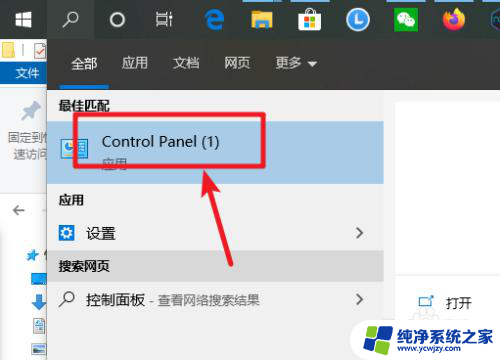
2.点网络和internet。
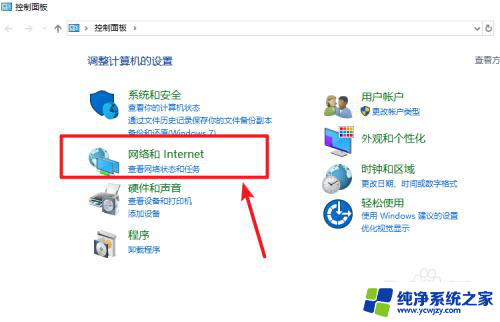
3.点网络和共享中心。
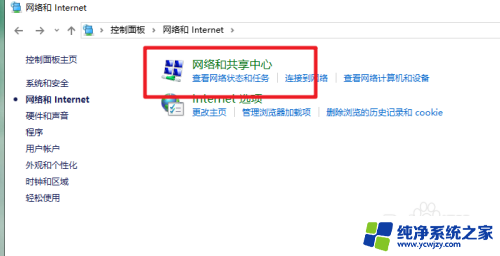
4.点更改适配器设置。
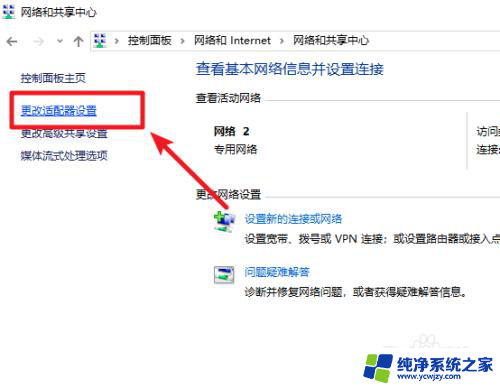
5.找到网络连接右键属性。
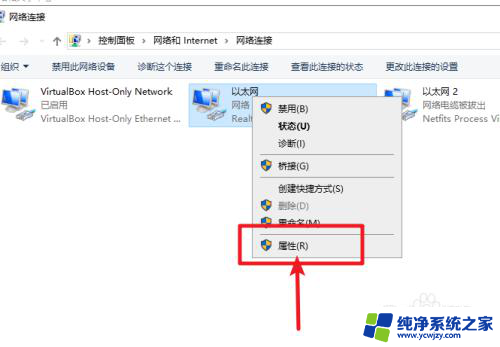
6.找么tcp/ipv4,点属性。
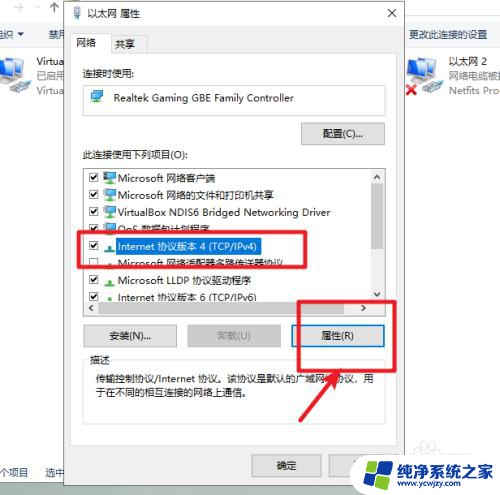
7.勾选“使用下方的DNS服务器”。输入DNS服务器地址即可。
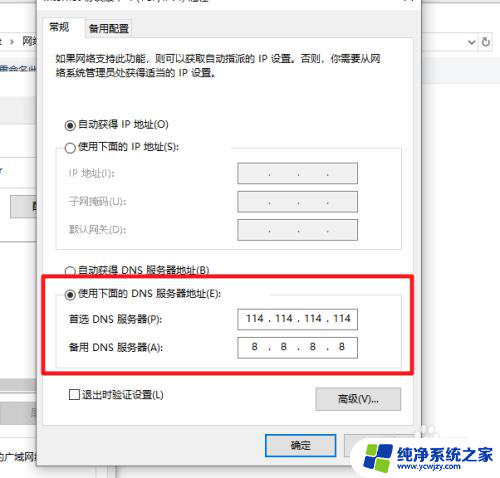
以上就是更改 DNS 服务器的全部内容,对于不熟悉的用户,您可以按照小编的方法进行操作,希望这对大家有所帮助。